PDF文档背景色怎么设置为眼睛保护色
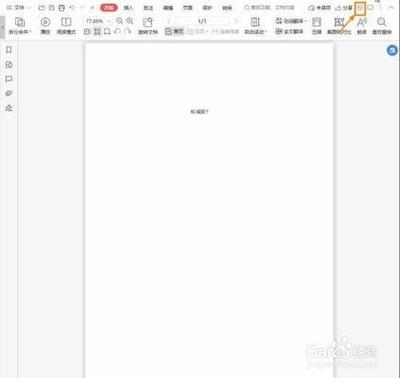
一、使用Adobe Acrobat Reader(以设置为苹果绿色为例)
- 打开PDF并进入首选项
- 首先打开一个PDF文档,然后单击顶部菜单栏中的【编辑】;再单击下拉菜单底部的【首选项】。此时会打开一个对话框。
- 单击该【白色方块】(这一步可能因软件版本有所差异,但大致思路是找到颜色设置相关的入口),单击后会出现颜色选择对话框。由于默认选项中可能没有我们需要的颜色,所以再单击【其他颜色】。
- 在打开的新对话框中,按照如图所示,设置【色调】为85,【饱和度】为123,亮度为【205】(也可根据R(红):199;G(绿):237;B(蓝):204来设置);这就是我们需要的苹果绿色,然后单击【添加到自定义颜色】。
- 这样就看到左下角有一个方框中的颜色由黑色变为苹果绿色,选择该颜色然后单击【确定】。此时对话框中的背景颜色就会显示为刚改变了的果绿色,单击对话框下方的【确定】,文档背景就变成了保护眼睛的果绿色。
- 补充说明
- 不同版本的Adobe Acrobat Reader可能在操作步骤和界面选项上稍有不同,但基本原理是相似的,都是通过找到颜色设置或者首选项相关的入口来进行背景颜色的更改。如果在操作过程中遇到困难,可以查看软件的帮助文档或者在网上搜索针对您具体版本的操作指南。
二、使用WPS软件
- 创建新PDF或打开已有PDF
- 如果是创建新的PDF文件:打开您电脑上已安装的WPS软件,在主界面上点击“新建PDF”选项,再选择“空白页”按钮。
- 如果是打开已有PDF文件:直接在WPS中找到并打开您要设置背景色的PDF文件。
- 进入设置页面调整背景色
- 点击“文件”选项,然后再点击“设置”选项,这样就可以进入设置页面。
- 在设置页面中,找到“常规设置”选项并点击,展开更多设置选项后,选择“护眼”选项,即可启用护眼型的PDF背景色模式。
三、使用极光pdf软件
- 打开软件并进入设置窗口
- 在电脑桌面上打开极光pdf软件,来到主页上点击右上角处的设置图标。
- 切换选项卡并选择护眼颜色
- 在打开的设置窗口中,将左侧的选项卡切换到“阅读模式”选项卡。
- 在右侧页面中,点击其中背景颜色的下拉箭头,在弹出来的下拉选项卡中,选择“护眼”选项。
- 确认并重启软件
- 在窗口的右下角按下“确定”按钮,随后重启极光pdf软件。再次打开PDF文件时,就可以看到页面背景颜色变成了护眼的浅绿色。
四、使用福昕阅读器(部分版本)
- 打开PDF阅读器的设置
- 打开PDF文档后,点击菜单栏中的“文件”,选择“偏好设置”(不同版本入口可能有差异)。
- 进入相关设置选项
- 在偏好设置的对话框中选择“访问”选项(部分版本可能是“辅助工具”等类似选项),并将“文档颜色”改成“自定义颜色”。
- 点击“自定义颜色”中页面背景色 - 白色按钮进入颜色调整对话框,将右侧的红绿蓝各值分别改为197、237和204(这是一种护眼颜色的RGB值设定,也可根据实际需求调整为其他护眼颜色的RGB值)。将其添加到自定义颜色后确认即可。
本篇文章所含信息均从网络公开资源搜集整理,旨在为读者提供参考。尽管我们在编辑过程中力求信息的准确性和完整性,但无法对所有内容的时效性、真实性及全面性做出绝对保证。读者在阅读和使用这些信息时,应自行评估其适用性,并承担可能由此产生的风险。本网站/作者不对因信息使用不当或误解而造成的任何损失或损害承担责任。
